
Použití barev v aplikaci Microsoft Excel může být skvělý způsob, jak údaje vyniknout. Takže v případě, že přijde čas, kdy budete chtít spočítat počet buněk, které jste barevný, máte několik možností, jak to udělat.
Možná máte buňky barevné pro prodejní částky, čísla produktů, PSČ, nebo něco podobného. Ať už jste ručně používá barvu pro zvýraznění buňky nebo jejich text, nebo jste nastavit podmíněné formátování pravidlo k tomu, že tyto dva způsoby, jak počítat tyto buňky fungují skvěle.
Počítat barevném funkce Find
Tento první způsob počítání barevných buněk je nejrychlejší ze dvou. To nezahrnuje vložení funkci nebo vzorec, takže počet bude jednoduše zobrazí pro vás vidět a zaznamenávat ručně, pokud si budete přát.
Vyberte buňky Chcete-li pracovat a hlavou na kartě Domů. V části Úpravy na pásu karet, klepněte na tlačítko „Najít & amp; Vybrat“a vyberte‚Find‘.
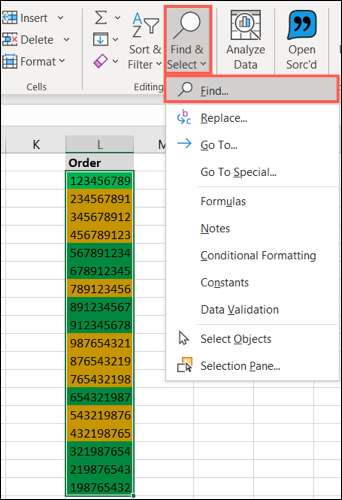
Když se otevře okno Najít a nahradit, klepněte na tlačítko „Možnosti.“

známých formátování : Pokud víte, že přesné formátování používá pro barevné buněk, například specifické zelené výplně, klepněte na tlačítko „Format“. Pak použijte písmo, ohraničení a výplně záložkách okna Find Formát vyberte formát barev a klikněte na „OK“.
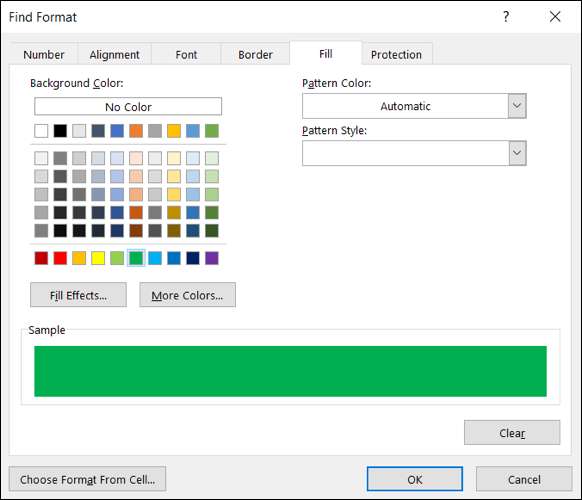
neznámý formátování : Pokud si nejste jisti, o přesném barvy nebo použití více formulářů ve formátu jako barvu výplně, ohraničení a barvu písma, můžete si vzít jinou trasu. Klikněte na šipku vedle tlačítka Formát a vyberte možnost „Vyber formát z buňky.“
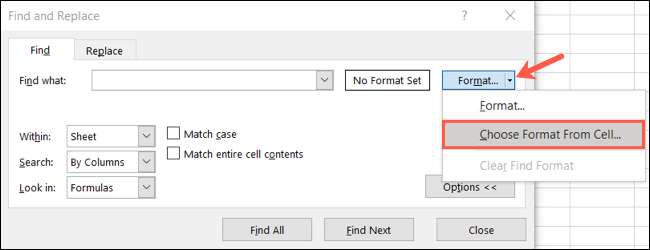
Když kurzor transformace na kapátko, přesunout do jedné z buněk, které chcete spočítat a klikněte. To bude klást formátování této buňky do náhledu.
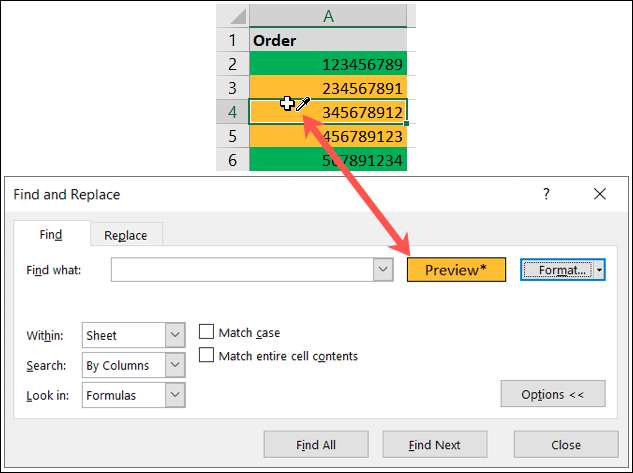
Pomocí jedné ze dvou výše uvedených způsobů, jak vstoupit do formátu, který hledáte, měli byste příště vyzkoušet svůj náhled. Pokud to vypadá v pořádku, klikněte na tlačítko „Najít vše“ v dolní části okna.
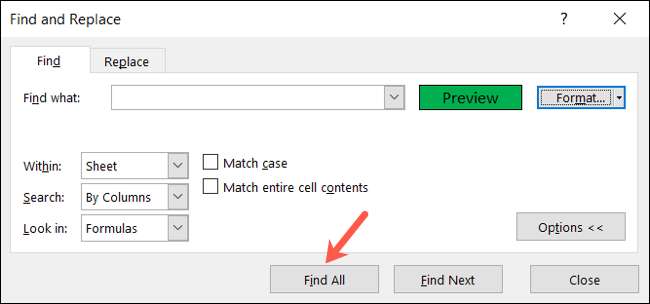
Je-li okno se rozbalí a zobrazit výsledky, uvidíte počet vlevo dole jako „X Cell (y)“. A je tu Váš hlas!
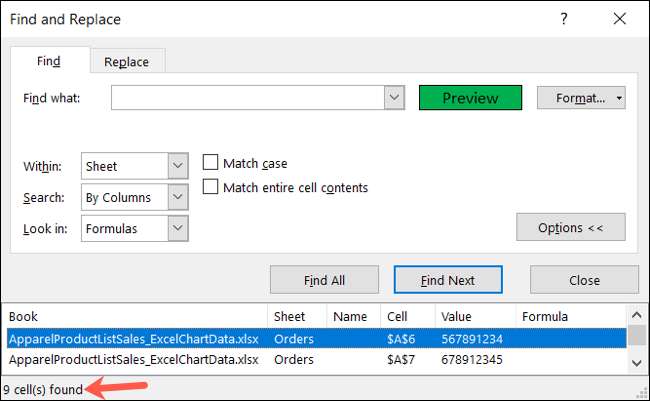
Můžete si také prohlédnout přesné buněk v dolní části okna, těsně nad počtu buněk.
Počítat barevné buňky pomocí filtru
Plánujete-li upravit data v průběhu času a chtějí udržet buňku věnovanou vaší barevné počtu buněk, tato druhá metoda je pro vás. Budete používat kombinaci funkcí a filtrem.
Začněme tím, přidání funkce , Což je souhrn. Přejděte do buňky, kde chcete zobrazit Váš hlas. Zadejte následující kód, který nahrazuje A2: A19 odkazy s těmi, pro vlastní rozsah buněk, a stiskněte klávesu Enter.
= SUBTOTAL (102, A2: A19)
Číslo 102 ve vzorci je číselný ukazatel pro funkci COUNT.
Poznámka: Pro další čísla funkcí, jež lze použít Součet, podívejte se na tabulku na Stránka podpory Microsoftu pro funkci .
Jako rychlou kontrolu, aby se ujistil funkci zadali správně, měli byste vidět počet všech buněk s daty jako výsledek.
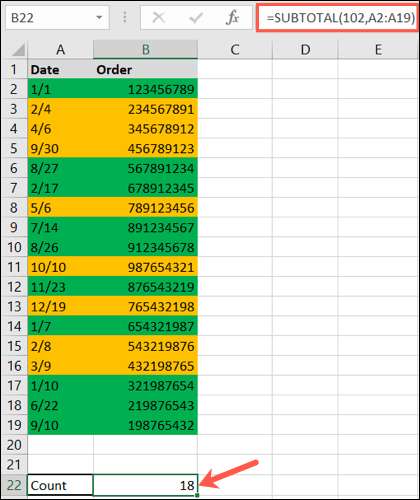
Nyní je čas aplikovat funkci filtru vašich buněk . Vyberte záhlaví sloupce a přejděte na kartu Výchozí. Klepněte na tlačítko „Sort & amp; Filtr“a vyberte‚filtr‘.
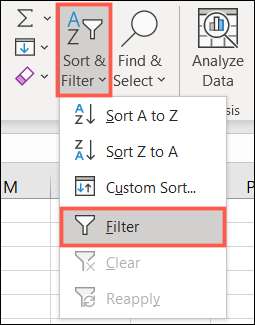
To klade tlačítko filtru (šipka) vedle záhlaví každého sloupce. Kliknutím na jeden pro sloupec zbarvených buněk, které chcete spočítat a přesuňte kurzor na „Filtrovat podle barvy.“ Uvidíte barvy, které používáte v pop-out menu tak, klepněte na barvu, kterou chcete počítat.
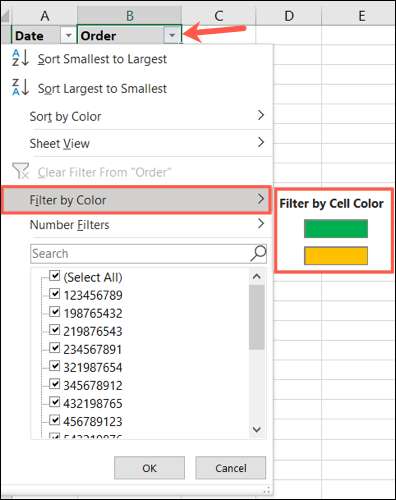
Poznámka: Použijete-li barvu písma namísto nebo kromě barvy buňky, budou tyto možnosti zobrazí v pop-out menu.
Když se podíváte na vaši mezisoučtu cely, měli byste vidět počítat změnu pouze těch buněk pro barvu, kterou zvolili. A můžete pop zpátky nahoru k tlačítku filtru a vyberte jinou barvu v pop-out menu rychle vidět ty počty příliš.
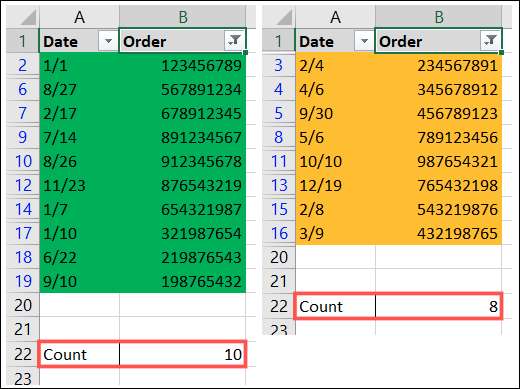
Po dokončení počítání s filtrem, můžete jej vymažete zobrazit všechna data znovu. Klepněte na tlačítko Filtr a zvolte "Vymazat filtr."
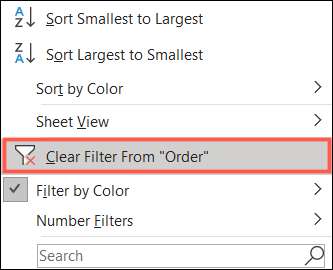
Pokud již využíváte barvy v aplikaci Microsoft Excel, tyto barvy mohou být užitečné pro více než jen dělat data vyniknout.







